Cómo poner sonido a vídeos de Snapchat - Problemas de audio

En la actualidad las personas dependemos mucho de nuestros teléfonos móviles y con esto la idea de poder tomar fotos hace que todas nuestras aventuras sean mejores. Por eso mismo nos ofrecen muchísimas aplicaciones para poder disfrutar al máximo de esta herramienta maravillosa y una de las mejores aplicaciones y más conocidas es Snapchat, está a la moda, es fácil, práctica, segura y muy divertida de usar. Es tan buena, que incluso puedes utilizar Snapchat en PC.
¿Por qué no se escucha el sonido en Snapchat?
Nadie quiere pasar por la vergüenza de enviar un video y que solo se vea el movimiento y nada de lo que estamos diciendo o la música que tiene de fondo. El pequeño problema se puede resolver de una manera muy sencilla y puede ser que esta sea la razón por la cual se presenta esa falla en tu dispositivo.
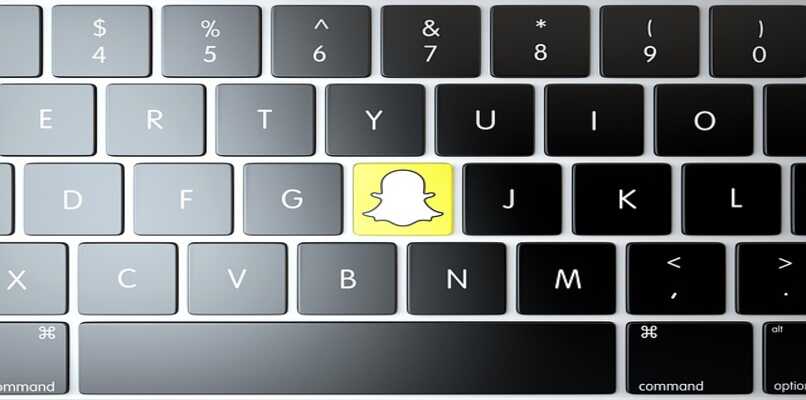
Muchos usuarios han reportado quejas con respecto al sonido de los videos de Snapchat, ya que al reproducirlo estos no se escuchan; algunas causas pueden ser que esté desconfigurado el volumen de tu teléfono, debes revisarlo e intentar de nuevo ya que puede que esté en modo silencioso o en modo vibrar, y por esta razón no reproduce el sonido.
Cuando descargamos e instalamos la aplicación en nuestro móvil lo primero que hacemos es abrir la App, por supuesto. Cuando esta ya abre lo primero que hará es enviarnos unas notificaciones emergentes solicitando el permiso para poder utilizar agentes externos a la App.
Todas las aplicaciones requieren del uso de ciertos Hardwares del celular, Snapchat usa varios y entre estos tenemos el micrófono, existe la posibilidad de que no permitieras usar el micrófono del teléfono cuando aceptaste los permisos. Es algo un poco inusual, pero puede ocurrirnos a todos así que no te preocupes. Ahora lo que debemos hacer es lo más sencillo. Te comentaremos los pasos que debes seguir uno a uno para poder activar tu microfono:
Abre la aplicación de Snapchat, presiona en tu lista de amigos y ve a tu foto de perfil, haz clic en configuración o ajustes, dirígete a servicios adicionales y presiona administrar, ya hecho esto selecciona donde dice permisos y automáticamente veremos una lista de todos los permisos que requiere la aplicación, busca donde dice microfono y da clic en donde dice 'tocar para activar' y listo, tu micrófono estará activado y podrás empezar a grabar tus videos con audio. Aprovecha y chequea de una vez si tienes algún otro permiso desactivado.
Cómo activar o desactivar el volumen de los videos de Snapchat
Si te preocupa que al momento que estas grabando un video en snapchat suena un ruido alrededor y arruine todo, tranquilo puedes resolverlo ya que ahora puedes enviar un Snap si audio, todo lo que tienes que hacer es que después de grabar el video simplemente debes presionar el icono del micrófono que te va a aparecer en la esquina inferior de tu pantalla, debes hacerlo antes de enviarlo, y listo así de simple puedes activar o desactivar el volumen.

Qué hago si mis vídeos de Snapchat no se oyen
Crear contenido en esta red social y pasar el mal rato de que los videos no se escuchen es algo muy desagradable, por eso a continuación te daremos algunas opciones o cosas que puedes hacer y te pueden ayudar a resolver este problema.
Verifique el modo silencioso de su teléfono
Una posible causa que esté impidiendo escuchar tus videos de Snapchat, puede que sea que tu teléfono tiene el modo silencioso activo, por esta simple razón no es posible que se reproduzcan con audio, solo debes ir a ajustes y desactivar esta opción.
Revisa el volumen del móvil
Algo muy fácil que debes hacer es revisar el volumen de tu equipo, ya que puede que esté muy bajo y no te permite escuchar el sonido de tus videos.

Revisa tu conexión de Bluetooth
En ocasiones suele pasar que tenemos el Bluetooth activado, y este no permite reproducir el audio del video, todo lo que debes hacer es ir a la configuración y entrar en ajustes de Bluetooth y desactivarlo.
Reinicia tu celular
Una opción muy viable también que puedes hacer es reiniciar tu teléfono, ya que así puede que restaure el sonido y al reproducir tus video se puedan escuchar sin ningún problema.
Verifica el sonido en otras aplicaciones
Si ya has probado todas las posibles soluciones y nada te ha funcionado, puedes probar o revisar el volumen de las otras aplicaciones a ver si el problema es a nivel general.
Aún no se escucha el audio en mis videos
El tema del micrófono es el más común de todos, este problema se soluciona rápido siguiendo todos los pasos como lo indica el artículo. Pero existe la posibilidad de que tengas todos los permisos activados en la aplicación y aun así no se escucha el audio en los videos.
Esto se debe a que muchas veces tenemos nuestro teléfono móvil en silencio, si en ese momento tienes el teléfono en silencio o con poco volumen, lógicamente el video se grabará sin audio o con muy poco volumen, así que te recomendamos que cuando quieras grabar un video tengas al volumen máximo tu dispositivo, así podrás grabar tu video correctamente y con el audio.